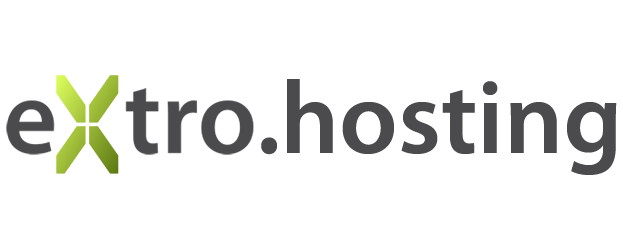So richten Sie ein Zimbra Groupware E-Mail Konto auf iOS ein
1. Tippen Sie auf Einstellungen -> Mail -> Accounts -> Account hinzufügen , und tippen Sie auf "Microsoft Exchange"
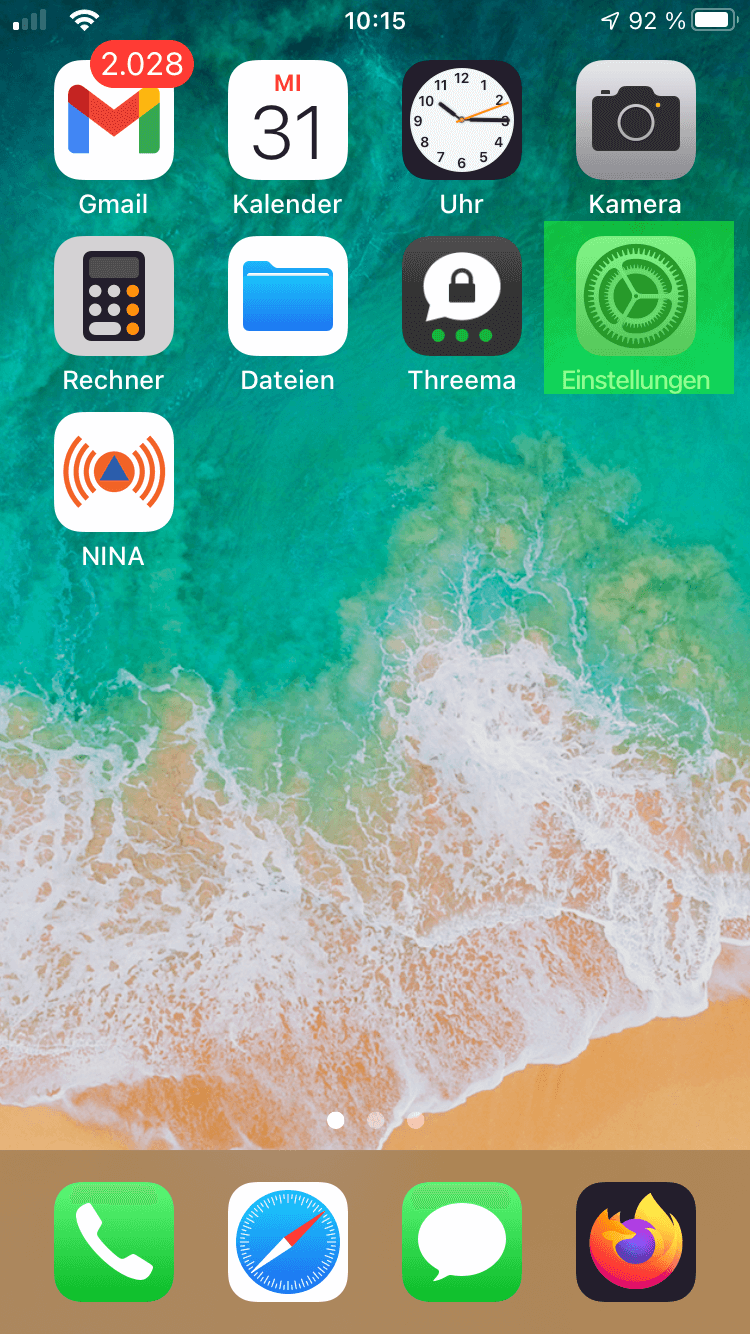

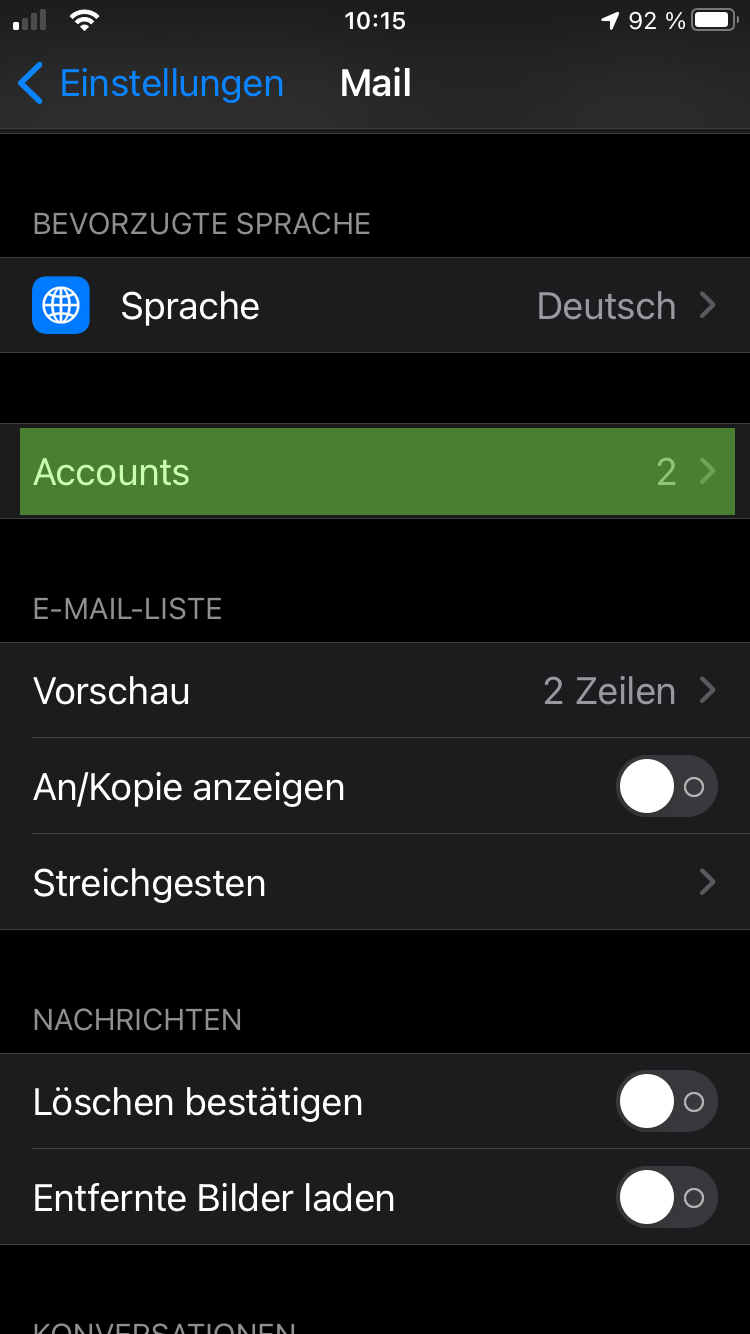
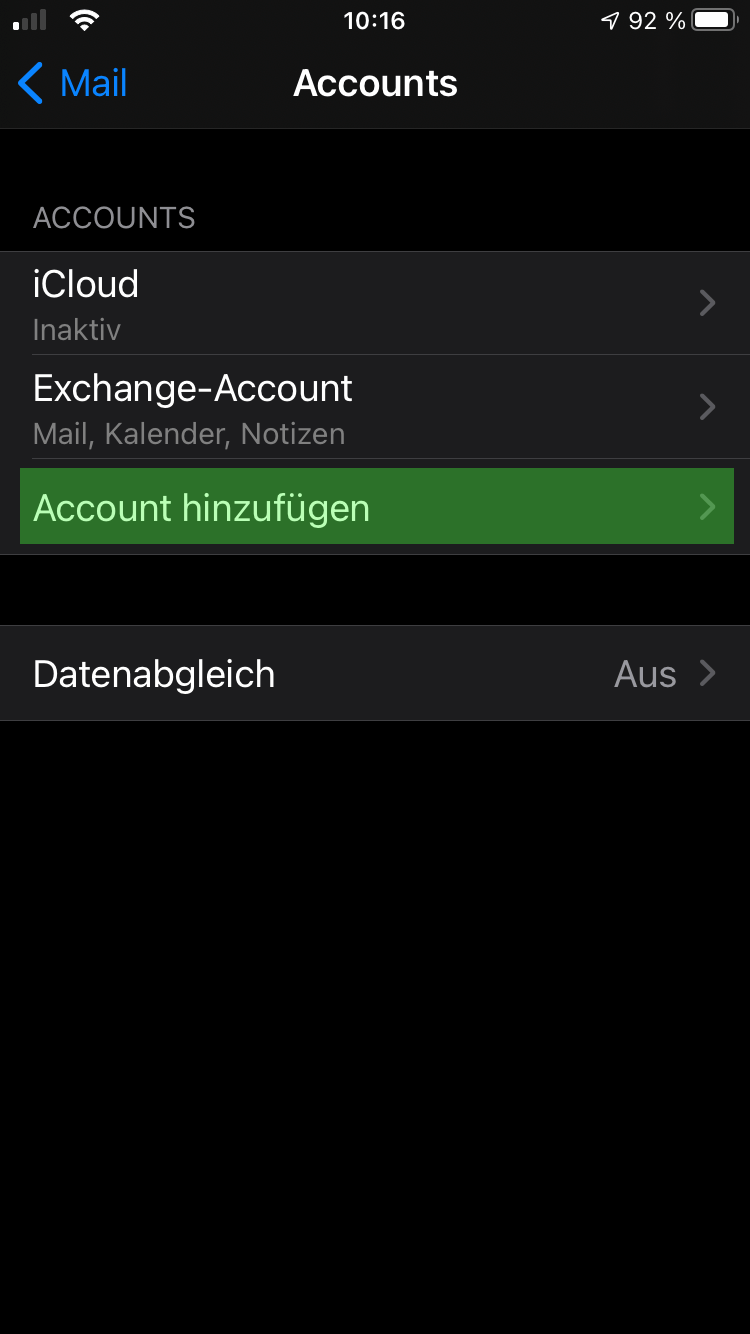
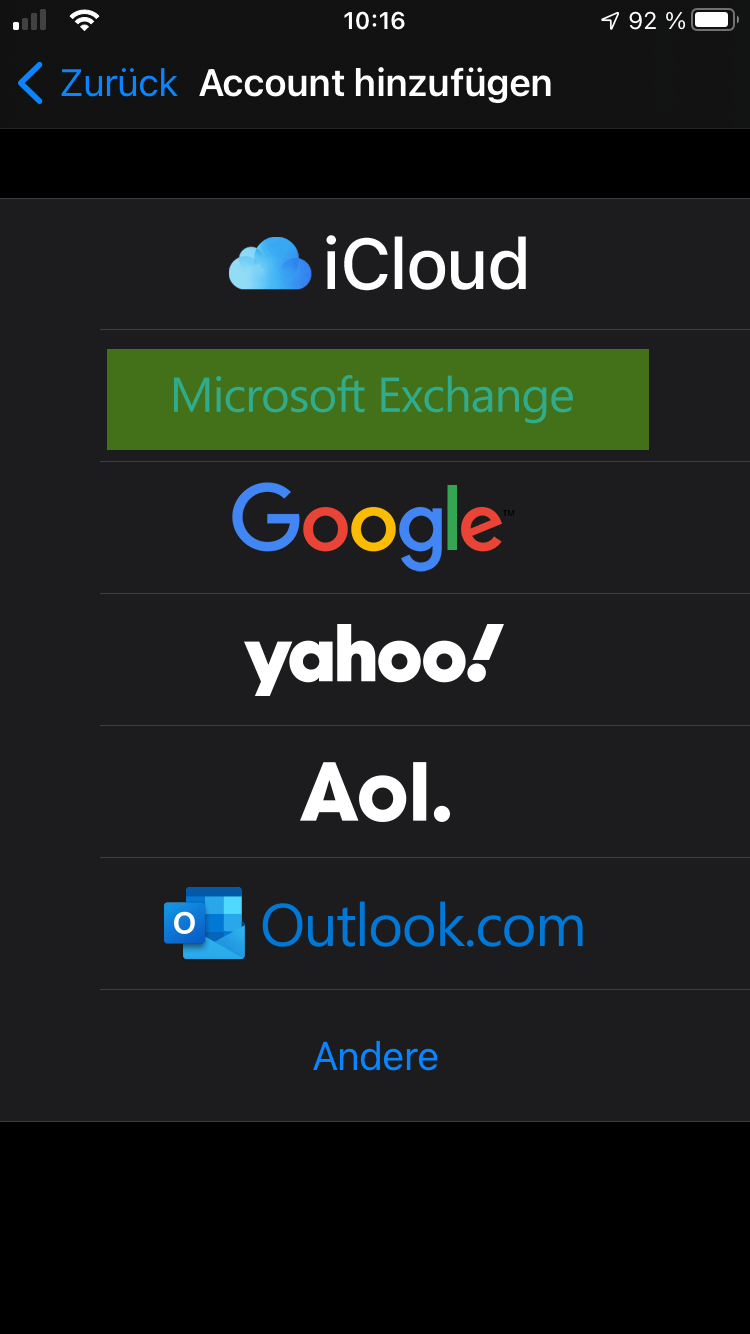
2. Geben Sie nun Ihre E-Mail Adresse und optional eine Beschreibung ein, und tippen Sie auf "Weiter". Tippen Sie auf "Manuell konfigurieren", um IhrPasswort und den Servernamen selbst einzugeben.
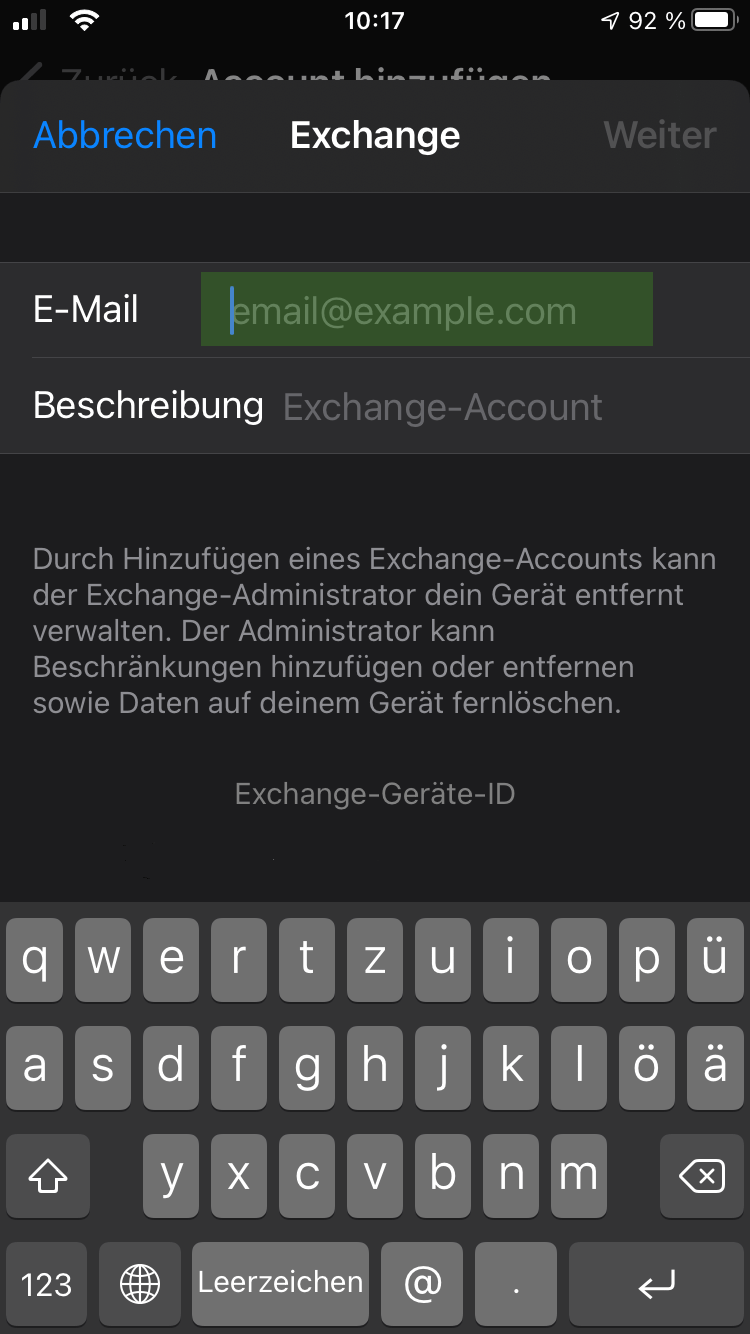
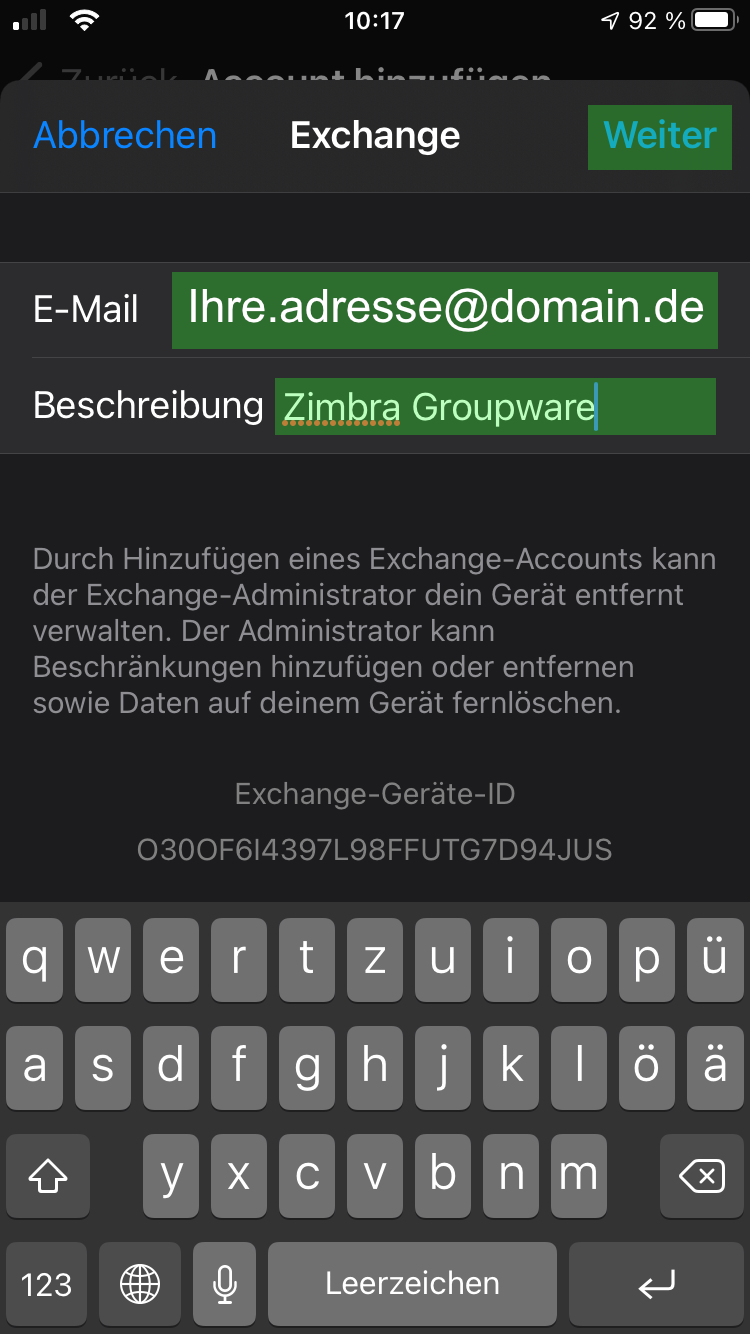
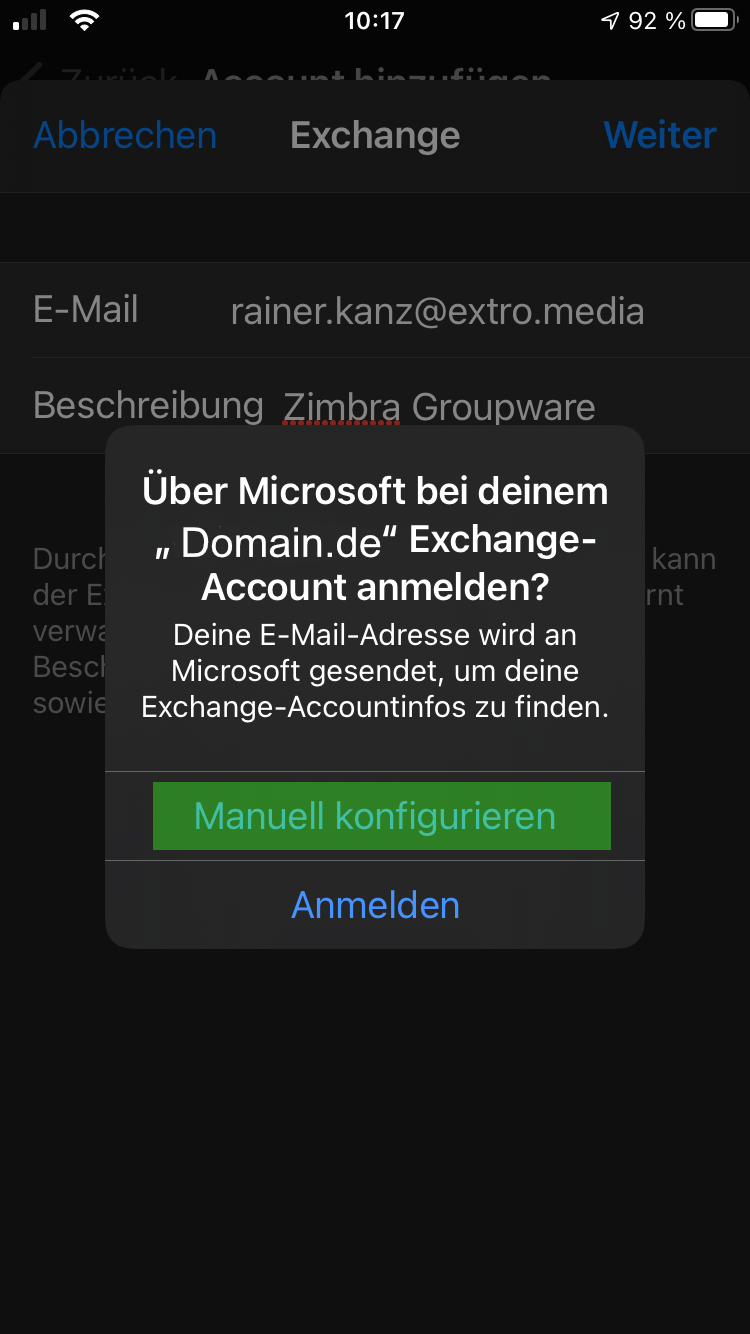
3. Geben Sie nun Ihr Passwort ein, und tippen Sie auf "Weiter"
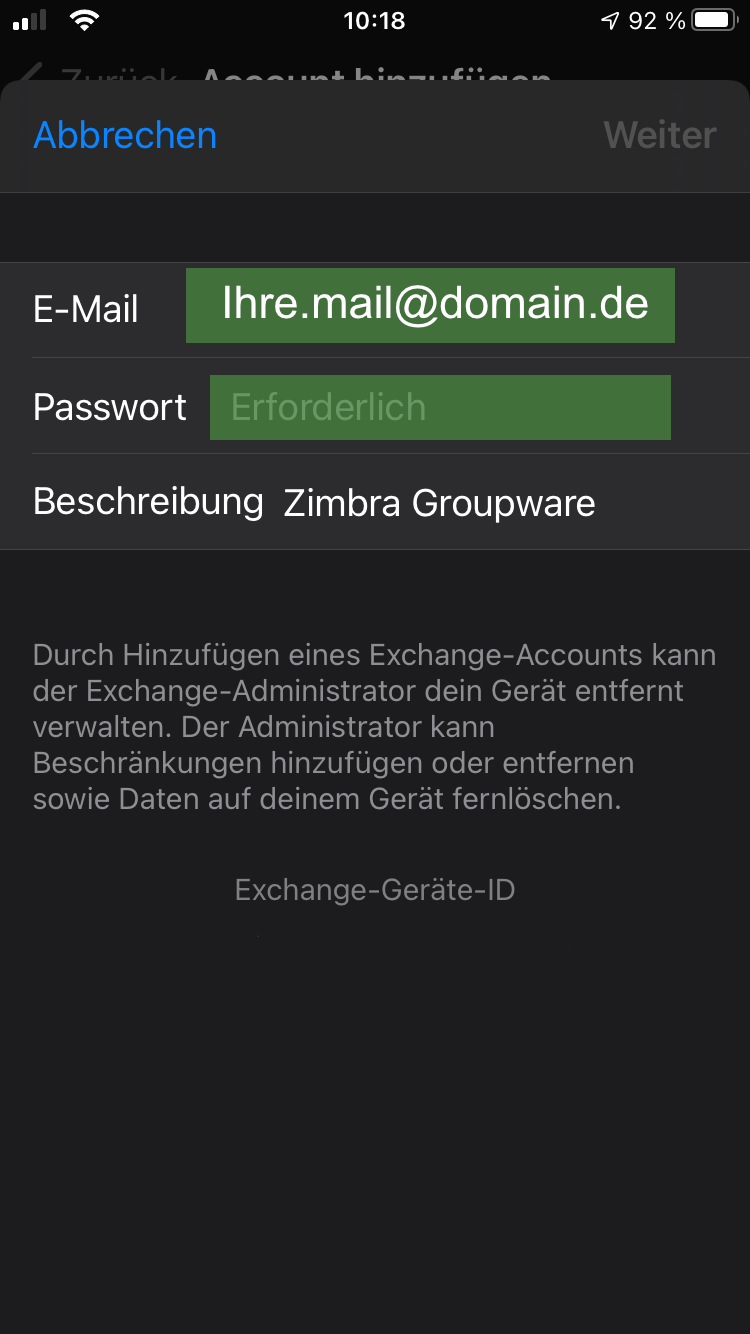
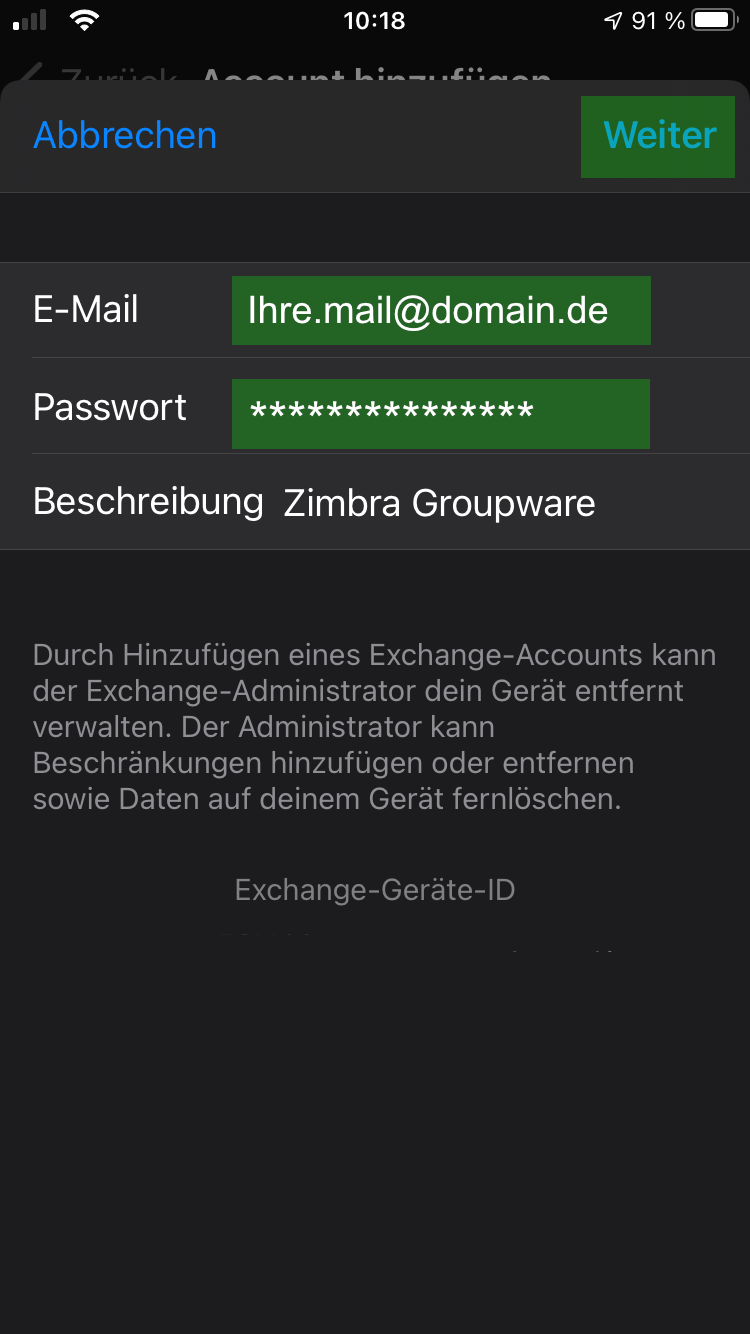
4. Geben Sie nun im Feld "Server" den Servernamen ein. Für ein Konto bei extro.media lautet der Servername zimbra.extro-media.eu. Zusätzlich müssen Sie im Feld "Benutzername" nochmals Ihre E-Mail Adresse eingeben, da diese ebenfalls als Benutzername dient. Tippen Sie anschliessend auf "Weiter", um die zu synchronisierenden Elemente auszuwählen. Im Beispiel wurde nur "Mail" ausgewählt, Sie können je nach Bedarf auch zusätzlich die Kontake, Kalender und Erinnerungen aktivieren. Sie finden diese zusätzlichen Elemente in der jeweiligen App. Diese Einstellung können Sie jederzeit wieder ändern. Tippen Sie nun auf "Sichern" um die Einrichtung des Zimbra Groupware Kontos abzuschliessen.
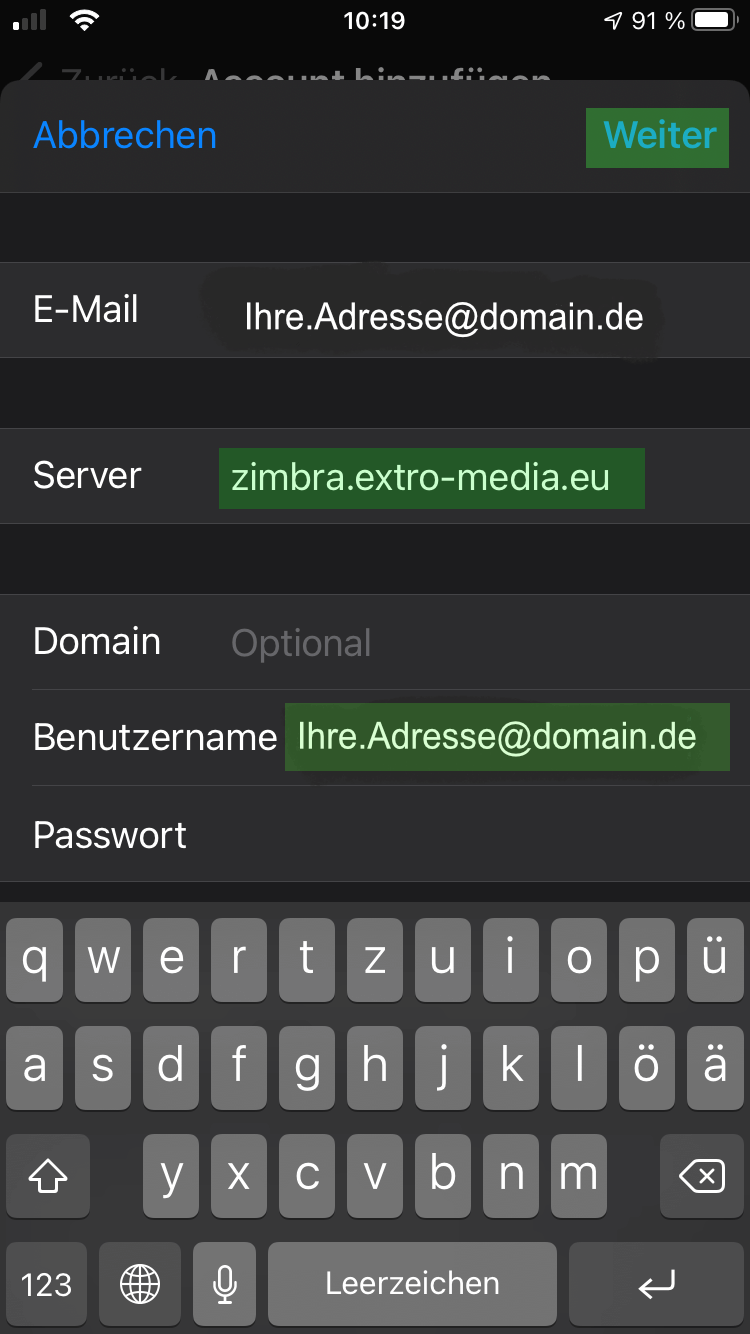
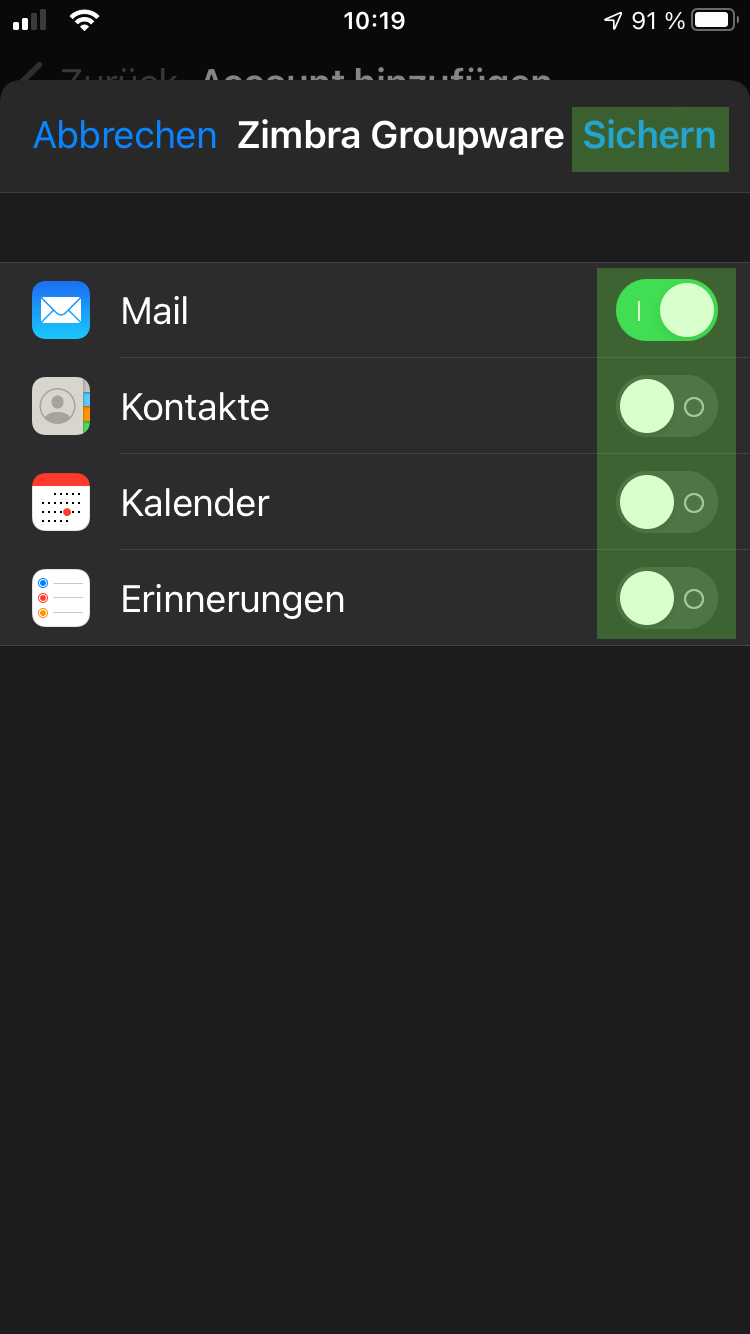
5. Sie sehen nun wieder die Übersicht der erstellten Accounts. Ein neu erstellter Account erscheint dabei ganz unten. Um die Account-Einstellungen anzupassen tippen Sie nochmals darauf. Sind Sie mit den Einstellungen zufrieden, schliessen Sie die Einstellungen-App und tippen Sie auf das "Mail" Symbol, um die E-Mail Nachrichten der soeben eingerichteten E-Mail Adresse zu synchronisieren und einzusehen. Dieser Vorgang kann, je nach Anzahl der Nachrichten und Geschwindigkeit Ihrer Internetverbindung eine Weile dauern.
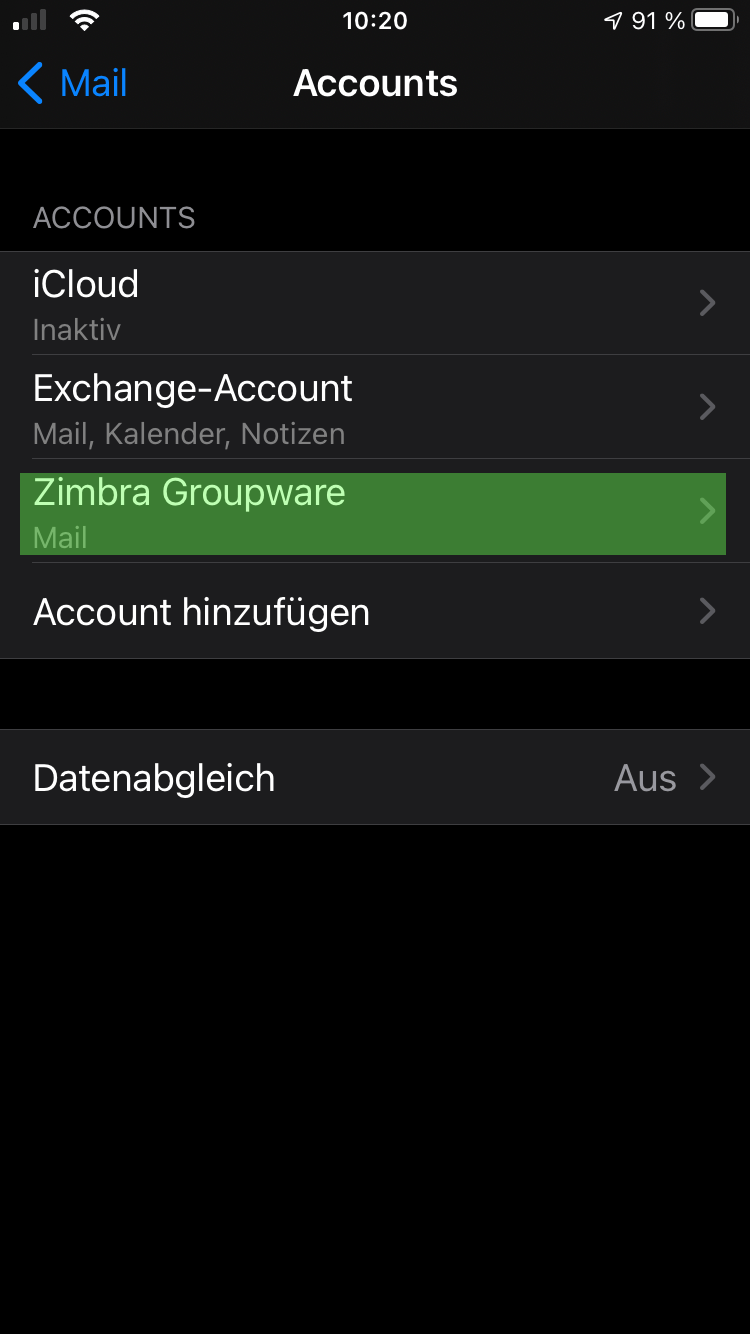
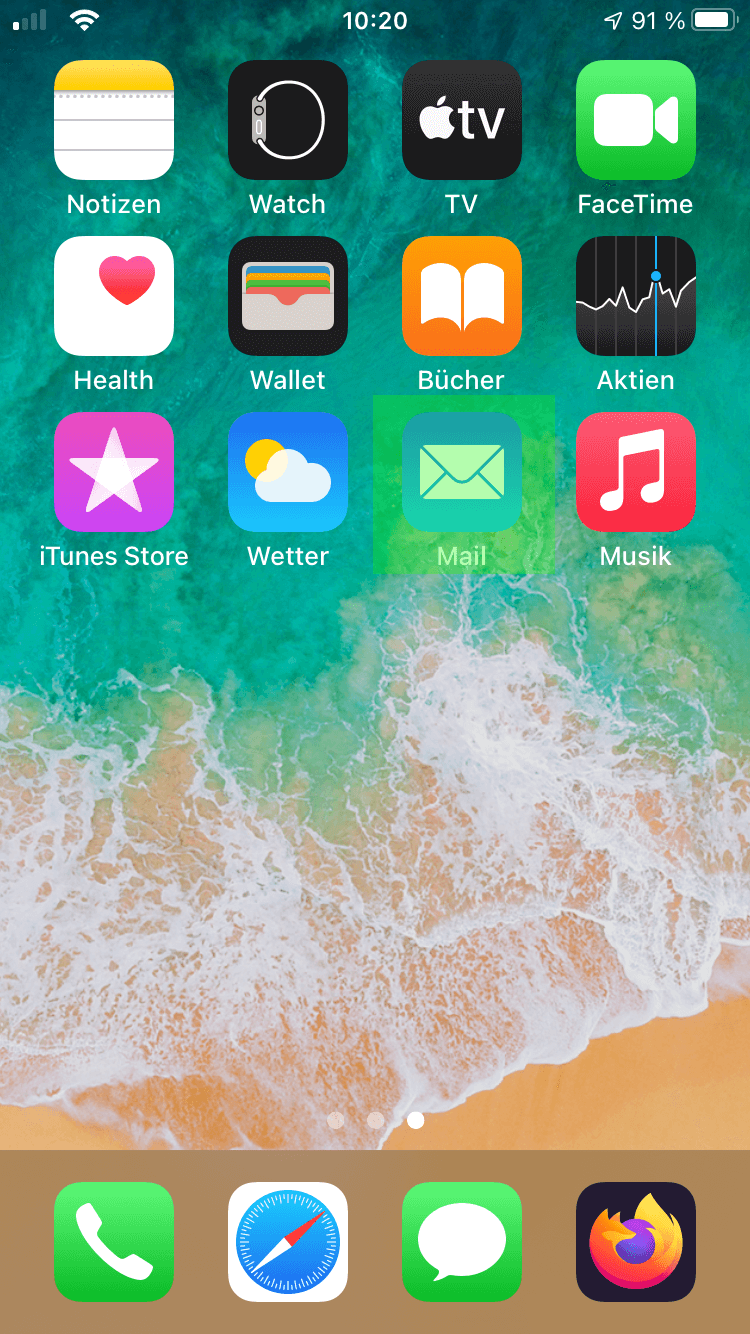
6. Die in Ihrem E-Mail Account enthaltenen Nachrichten werden nun synchronisiert, Sie können nun E-Mails einsehen bzw versenden. Um eventuelle Kalender, Kontakte oder Erinnerungen einzusehen, tippen Sie bitte auf die jeweilige App.